想讓你的程序更加吸引眼球嗎?想在你的程序中打造類似Windows XP、Java、Flat風格的按鈕嗎?只要在你的程序中加上BSE控件,簡簡單單的一行代碼,就可以輕松實現多達16種風格的按鈕,完全使你拋棄了繁雜的代碼!下面我們就結合一個實例來說明使用方法,并展示該控件實現的強大功能!
BSE控件一個可以實現15種不同的風格,通過設置控件的SchemeStyle屬性,我們可以很容易的控制窗口界面中CommandButton的風格。SchemeStyle的屬性設置與其實現風格的對應關系如表一所示:
| SchemeStyle屬性 | 效果風格及說明 |
| 0 | Windows XP Blue Scheme Button Style |
| 1 | Windows XP Olive Green Scheme Button Style |
| 2 | Windows XP Silver Scheme Button Style |
| 3 | Windows Flat Scheme Button Style |
| 4 | Windows Hover Scheme Button Style |
| 5 | Netscape Scheme Button Style |
| 6 | Java Scheme Button Style |
| 7 | Windows OLD 3.x Scheme Button Style |
| 8 | Office XP Blue Scheme Button Style |
| 9 | Office XP OliveGreen Scheme Button Style |
| 10 | Office XP Silver Scheme Button Style |
| 11 | Office XP SystemColor Scheme Button Style |
| 12 | WindowsXP InternetExplorer Scheme Button Style |
| 13 | Gradient Scheme Button Style (漸變色背景風格) |
| 14 | Alien Scheme Button Style (具有金屬質感的按鈕) |
| 15 | Bitmap Pattern Scheme Button Style (實現按鈕的背景,獨立于按鈕本身的Picture) |
第一步:首先啟動Visual Basic 6.0,新建一個窗口。
第二步:加載BSE控件,設置其屬性。
①在控件工具欄中單擊右鍵,選擇“部件”,在彈出的窗口中點擊“瀏覽”,找到BSE控件,載入它;把它添加到Form1窗體中任意位置即可。
②修改BSE控件屬性。在BSE控件上單擊右鍵,選擇“屬性”。在彈出的屬性頁設置窗口中選擇“Options”,如圖1,根據需要自行設置其中屬性。
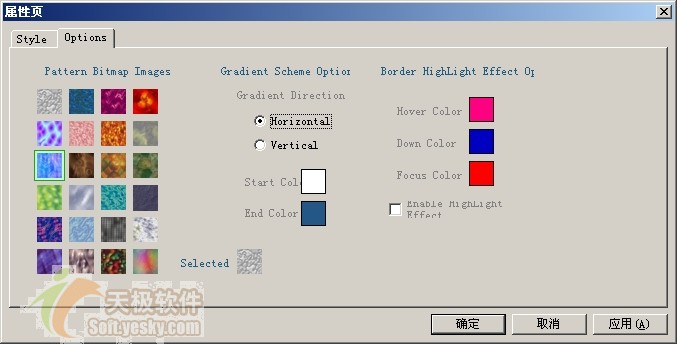 |
其中,設置“Pattern Bitmap Images”的圖片僅當SchemeStyle值設置為15時有效,它就是按鈕顯示的背景圖片。“Gradient Scheme Options”僅當SchemeStyle值設置為13時有效,它可以設置背景漸變色的方向和起始、終止顏色。“Border Highlight Effect Options”可以設置部分風格的按鈕點擊時的邊框顏色。
第三步:加載其他控件,完成界面的設置。
①在窗體中添加4個CommandButton控件,名稱分別為Command1、Command2、Command3、Command4,其中設置后兩個按鈕的Style屬性為“1-Gradical”,再設置它們的picture,為它們添加兩個合適的圖片(如圖2)。按鈕的其他設置具體參看圖2。
②添加一個option控件數組,名稱為“option1”,index從0到15。caption設置如圖2所示。
到這里就完成了這個演示程序的界面設置,接著進行代碼的編寫。
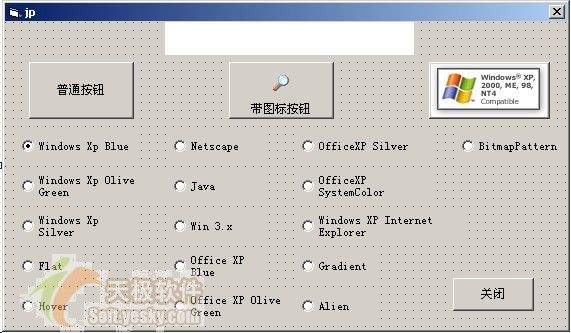 |
第四步:編寫代碼,實現具體的功能。
①編寫Form1的Load事件,使程序啟動時commandbutton顯示為您說設置的風格,這里采用第一種風格,即Windows XP Blue風格。代碼如下:
| Private Sub Form_Load() BSE1.SchemeStyle = 0 BSE1.EndSubClassing BSE1.InitSubClassing End Sub |
| Private Sub Option1_Click(Index As Integer) BSE1.SchemeStyle = Index BSE1.EndSubClassing BSE1.InitSubClassing End Sub |
| If BSE1.EngineStarted Then BSE1.EndSubClassing '卸載BSE控件 End If Unload Me |
 |

 喜歡
喜歡  頂
頂 難過
難過 囧
囧 圍觀
圍觀 無聊
無聊



 王者榮耀賬號惡
王者榮耀賬號惡 MARVEL Strike
MARVEL Strike  2017年10月手游
2017年10月手游 比官居一品好玩
比官居一品好玩